win10系统开始菜单无法打开怎么办
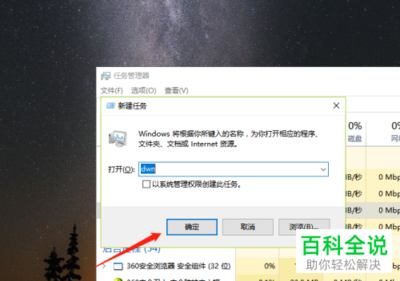
解决Win10系统开始菜单无法打开的方法
在使用Windows 10操作系统的过程中,用户可能会遇到开始菜单无法打开的问题。这通常会影响日常的工作效率,了解如何解决这一问题是很有必要的。以下是几种解决Win10系统开始菜单无法打开的方法:
方法一:重启桌面窗口管理器
- 同时按键盘快捷键
Ctrl+Shift+Esc打开任务管理器。 - 在任务管理器中找到“桌面窗口管理器”,然后选择“结束任务”。
- 弹出警告窗口时,选中“放弃未保存的数据并关闭”,然后点击“关闭”。
- 重新打开开始菜单,查看是否可以正常使用。
方法二:检查UserManager服务
- 按
Windows+R键,打开运行框并输入services.msc,再单击“确定”。 - 在服务窗口中,找到“UserManager”,并右键单击它选择“属性”。
- 确保“启动类型”为“自动”,然后点击“确定”。
方法三:更新和重启电脑
- 按下Windows徽标键+R,键入“ms-settings:”,然后选择“确定”。这将打开“设置”。
- 在“设置”中,依次选择“更新和安全”“Windows更新”,然后选择“检查更新”。
- 安装任何可用更新,并重新启动电脑(如果需要)。
方法四:创建新的本地管理员帐户
- 按下Windows徽标键+R,键入“ms-settings:”,然后选择“确定”。这将打开“设置”。
- 依次选择“帐户”“改用本地帐户登录”。
- 键入Microsoft帐户密码,并选择“下一步”。
- 选择新的帐户名称、密码和密码提示,然后选择“完成并注销”。
方法五:重置电脑
- 打开运行窗口,输入msconfig按回车以打开系统配置实用程序。
- 从打开的系统配置窗口中,切换到引导选项卡,勾选安全引导项,点击确定按钮,并重启一下计算机进入安全模式。
- 在安全模式界面中,依次进入设置-更新和安全界面中,切换到恢复选项卡,点击重置此电脑下方的开始按钮以重置系统,实现重启安装Win10操作。
以上方法可以帮助用户解决Win10系统开始菜单无法打开的问题。如果以上方法都无法解决问题,可能需要寻求专业的技术支持。
本篇文章所含信息均从网络公开资源搜集整理,旨在为读者提供参考。尽管我们在编辑过程中力求信息的准确性和完整性,但无法对所有内容的时效性、真实性及全面性做出绝对保证。读者在阅读和使用这些信息时,应自行评估其适用性,并承担可能由此产生的风险。本网站/作者不对因信息使用不当或误解而造成的任何损失或损害承担责任。
